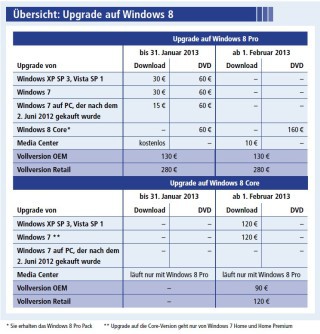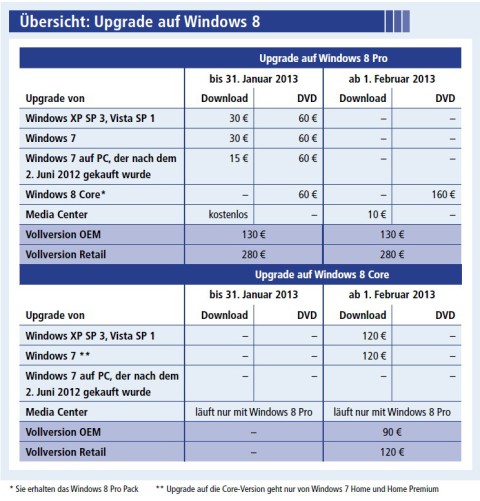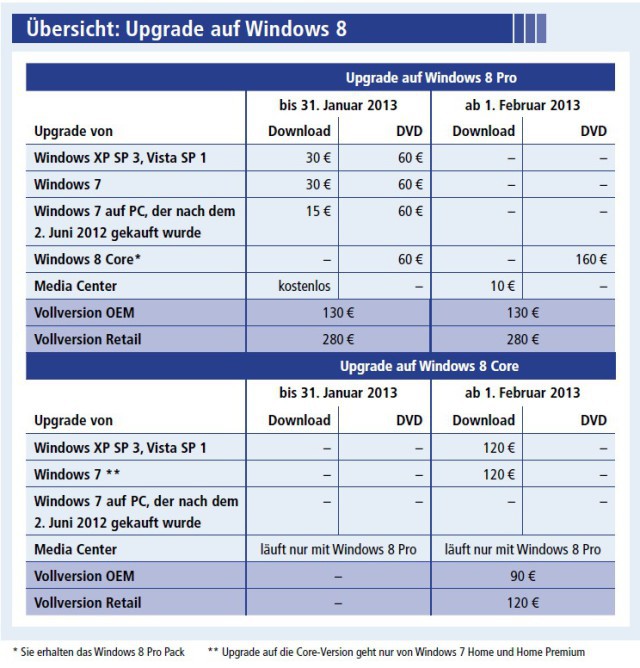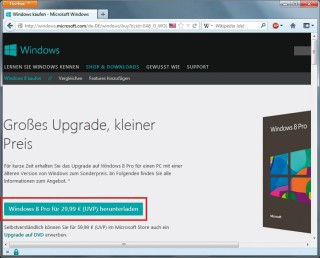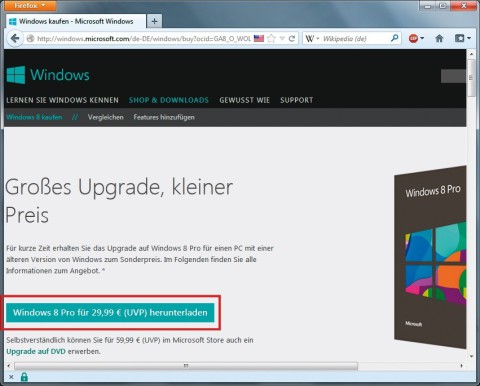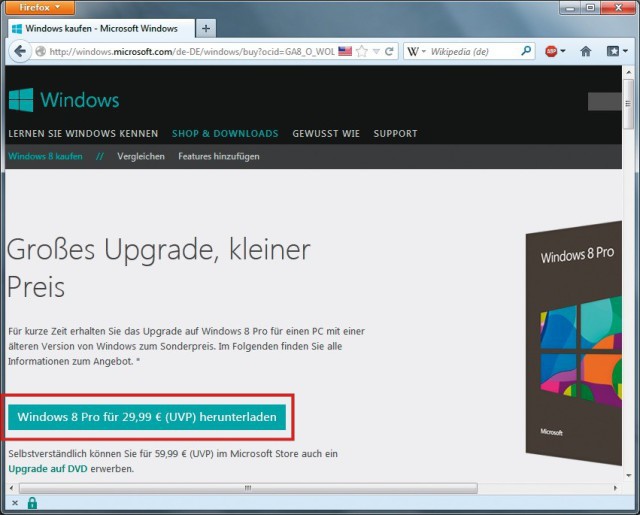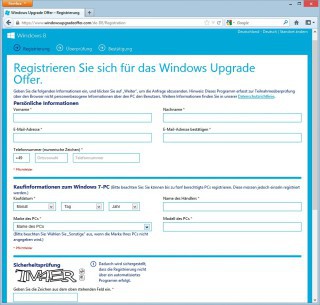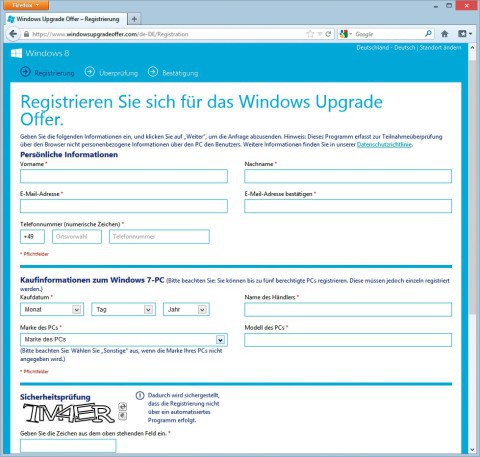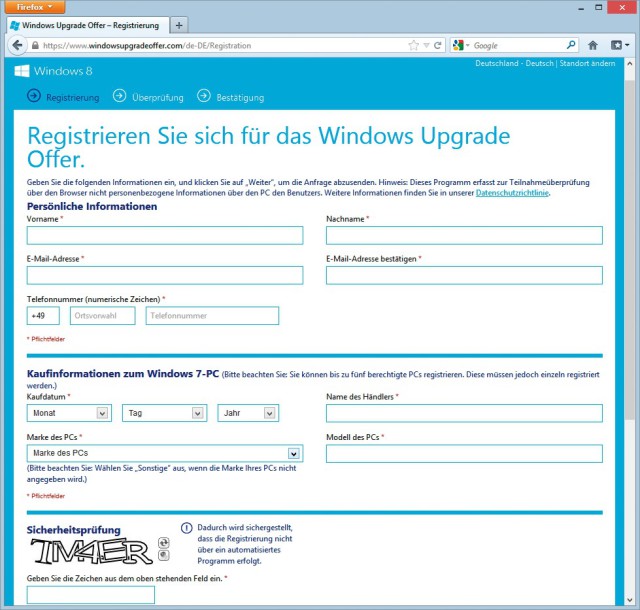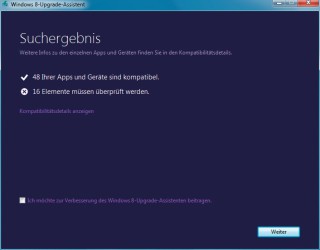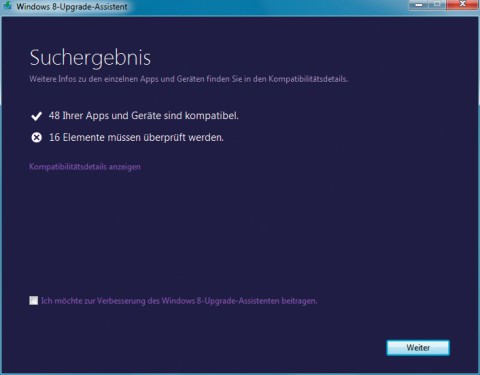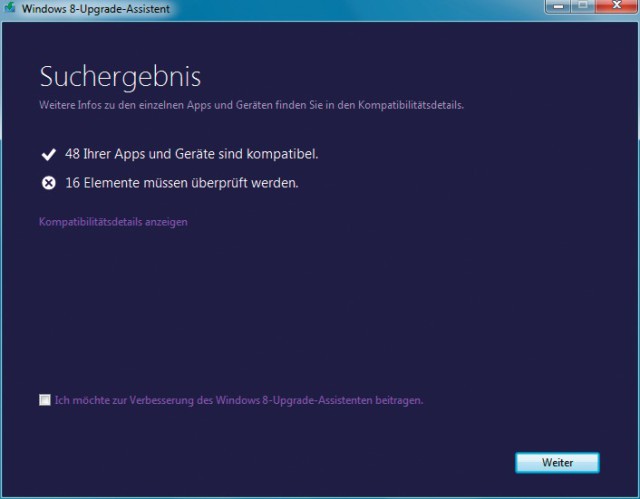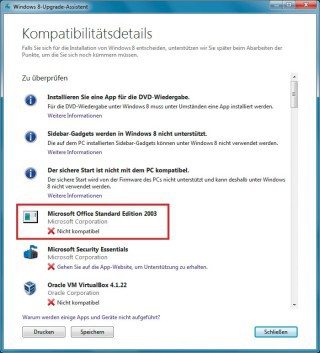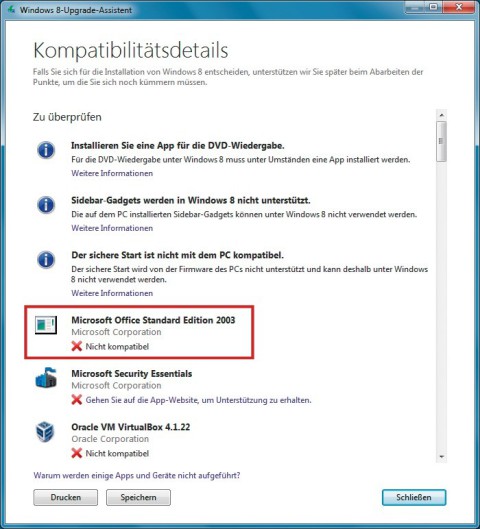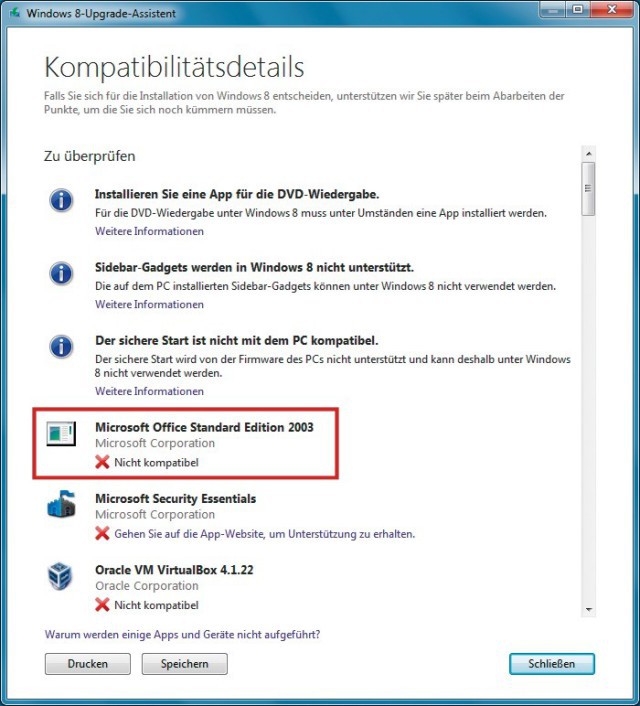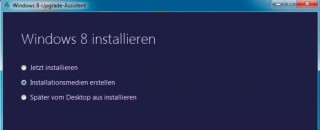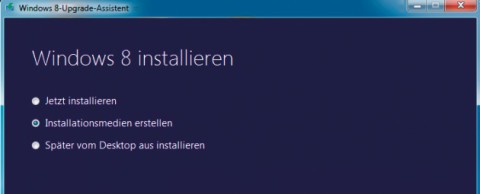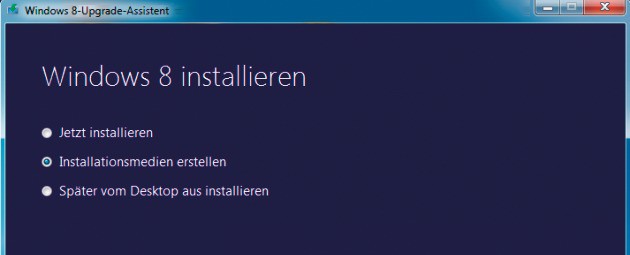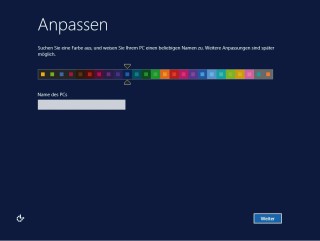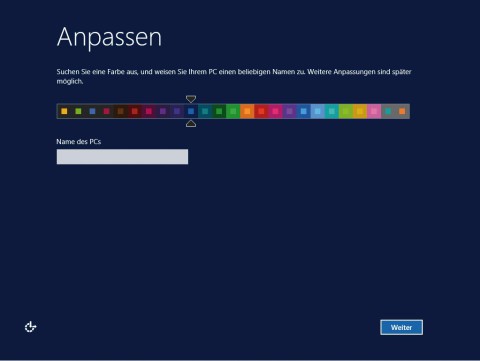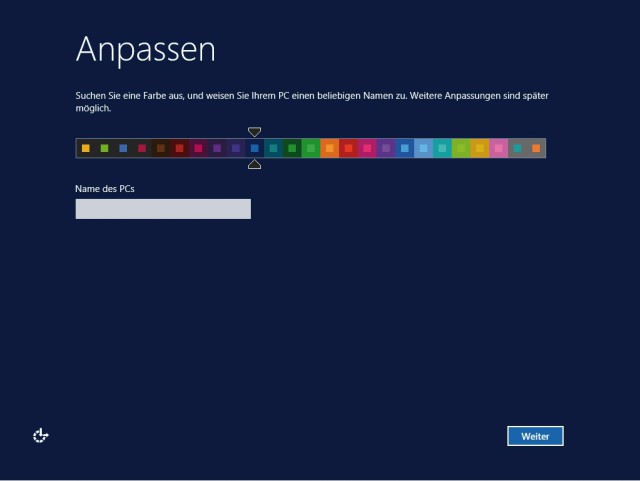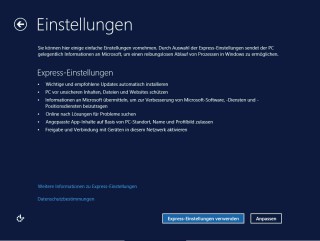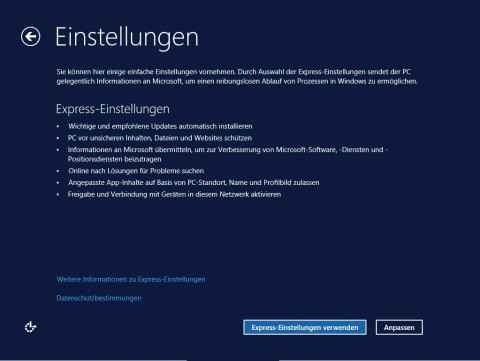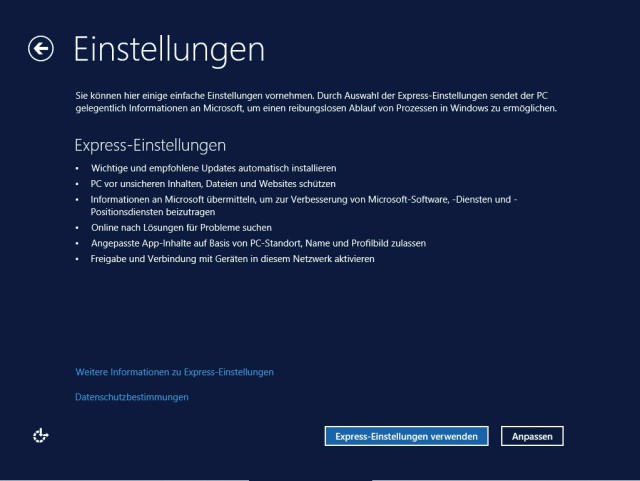08.01.2013
Sonderpreis sichern
1. Teil: „Upgrade auf Windows 8“
Upgrade auf Windows 8
Autor: Andreas Dumont
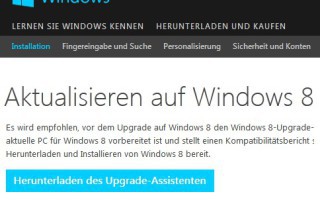
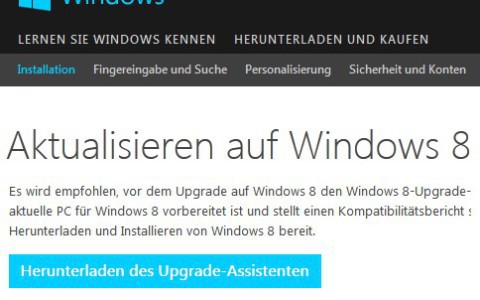
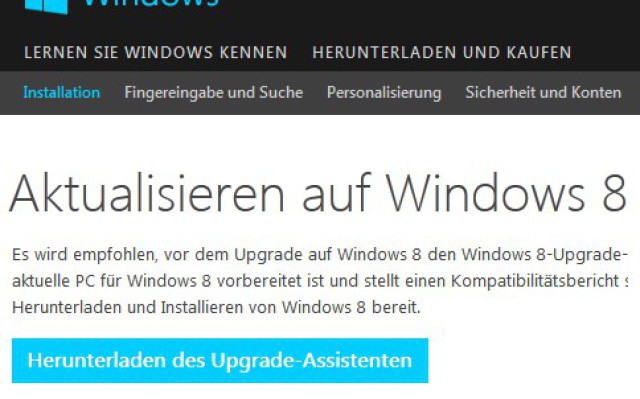
Microsoft bietet das Upgrade auf Windows 8 Pro bis zum 31. Januar 2013 zum Sonderpreis von 30 Euro an. Danach kostet die Pro-Version 130 Euro. Unser Tipp: Jetzt noch schnell herunterladen.
Microsoft wirft sein neues Betriebssystem Windows 8 zum Spottpreis auf den Markt — aber nur bis zum 31. Januar 2013. Danach wird es deutlich teurer.
Kann man von Windows 7 32 Bit auf Windows 8 64 Bit upgraden? Reicht die Download-Version oder ist die DVD sinnvoller? Der Artikel beantwortet alle Fragen und erklärt, worauf Sie beim Kauf achten sollten und wie das Upgrade funktioniert.
Die Tabelle informiert Sie zudem über die teils verwirrenden Wege, von einer bestehenden Windows-Version auf Windows 8 oder Windows 8 Pro upzugraden.
2. Teil: „Windows 8: Die Varianten“
Windows 8: Die Varianten
Windows 8 spaltet. Zum einen spaltet es die Bedienoberfläche in einen Desktop und eine Kachelwelt, zum anderen spaltet es die Anwender in Liebhaber und Gegner des neuen Konzepts. Aber auch wenn Sie nicht gleich auf Windows 8 umsteigen wollen, lohnt sich der Kauf eines Upgrades, denn bis 31. Januar 2013 erhalten Sie Windows 8 Pro zum Einführungspreis.
Windows-8-Versionen
Für private PC-Nutzer sind die beiden Versionen Windows 8 Core und Windows 8 Pro interessant. Die Core-Version ist die Standardversion. Windows 8 Core und Pro entsprechen in etwa den Versionen Windows 7 Home Premium und Windows 7 Ultimate.
Daneben gibt es noch Windows 8 RT und Windows 8 Enterprise. Windows 8 RT läuft nur auf Tablet-PCs mit ARM-Architektur, Windows 8 Enterprise ist nur für Firmen relevant.
Einige Funktionen enthält Windows 8 gegenüber Windows 8 Pro nicht: In der kleinen Version ist der Remote-Desktop nur als Client zu nutzen, nicht als Server. Die Funktionen Gruppenrichtlinien, Bitlocker, Hyper-V-Client, Domänenbeitritt und verschlüsseltes Dateisystem fehlen ebenfalls. Windows 8 Core kostet dafür deutlich weniger als die Pro-Version.
Übrigens: Upgrades von Windows 7 Professional und Windows 7 Ultimate auf Windows 8 Core sind nicht möglich. Diese Windows-7-Versionen lassen sich ausschließlich auf Windows 8 Pro upgraden.
Upgrade oder Neuinstallation?
Wenn Sie Windows 8 nicht neu installieren, sondern einfach über Windows 7 drüber, dann bleiben Ihnen auf Wunsch alle persönlichen Einstellungen und Dokumente sowie alle kompatiblen installierten Programme erhalten. Bei Windows XP hingegen nimmt das Upgrade nur die persönlichen Daten mit, nicht die Programme.
Mit der Upgrade-Version lässt sich Windows 8 auch parallel zu einem bestehenden Windows installieren. Wenn Sie genügend Festplattenplatz haben und sich nicht sicher sind, ob Sie vollständig auf Windows 8 umsteigen wollen, dann ist dies die geeignete Option.
Dazu müssen Sie das Upgrade auf einen USB-Stick oder eine DVD packen und von dort ausführen. Später wählen Sie dann als Installationsart „Benutzerdefinierte Installation“.
Die Installation der Upgrade-Version auf einem nackten Rechner ohne vorinstalliertes Windows ist zwar möglich, aber sinnlos, denn sie verweigert anschließend die Aktivierung.
Download oder DVDs?
Bis 31. Januar 2013 gibt es das Upgrade auf Windows 8 Pro zum Einführungspreis. Zum einen als Download-Version für 30 Euro, zum anderen auf DVDs zum offiziellen Verkaufspreis von 60 Euro. Bei Amazon oder Notebooksbilliger.de erhalten Sie die Upgrade-DVDs auch schon für rund 50 Euro.
Diese beiden Upgrade-Varianten — Download und DVDs — unterscheiden sich in ihrem Umfang: Die Upgrade-Box enthält zwei DVDs, eine mit der 32-Bit- und eine mit der 64-Bit-Version von Windows 8 Pro. Außerdem ist auf beiden DVDs auch die jeweilige Core-Version dabei. Ein Hash-Vergleich zeigt: Technisch gesehen gibt es keinen Unterschied zwischen der Upgrade-Box und einer teuren Vollversion — sie sind Bit-gleich.
Beim Download bekommen Sie nur eine Bit-Variante von Windows 8 Pro, und zwar die, die dem System entspricht, von dem aus Sie den Download starten. Konkret bedeutet das: Wenn Sie den Download von Windows 7 32 Bit aus starten, erhalten Sie auch nur die 32-Bit-Version von Windows 8 Pro. Wenn Sie das Upgrade von Windows 7 64 Bit aus ausführen, gibt’s nur die 64-Bit-Version von Windows 8 Pro.
Die Download-Variante hat noch einen Nachteil: In ihr ist die Datei „install.wim“ nur verschlüsselt enthalten. Sie enthält das Installationsabbild. Sie brauchen es zum Beispiel, wenn Sie das Windows-Setup nachträglich anpassen wollen, etwa für einen Multi-Setup-Stick. Eine verschlüsselte Version der „install.wim“ ist dafür unbrauchbar.
Download selbst brennen
Wenn Ihnen das nichts ausmacht und Ihnen eine einzige Bit-Variante von Windows 8 genügt, dann nehmen Sie die günstige Download-Variante des Upgrades. Aus dem Download lässt sich übrigens auch eine ISO-Datei erstellen, die Sie später immer noch auf eine DVD brennen können. Mehr dazu lesen Sie im Abschnitt ISO-Image oder USB-Stick?.
Warten oder kaufen?
Auch wenn Sie noch nicht auf Windows 8 umsteigen wollen — kaufen Sie sich jetzt ein Upgrade auf Windows 8 Pro und legen Sie es gegebenenfalls ins Regal. Denn so günstig bekommen Sie Windows 8 nie wieder. Die Preise steigen danach auf bis zu 280 Euro.
OEM oder Retail?
Die Vollversionen von Windows 8 sind als OEM- und als Retail-Versionen erhältlich. OEM bedeutet, dass die Software nur in Verbindung mit Hardware verkauft werden darf. In Deutschland gilt diese Einschränkung jedoch nicht. OEM-Versionen kosten deutlich weniger als Retail-Versionen, enthalten aber kein Handbuch und bieten auch keinen oder nur eingeschränkten Support.
Media Center für Windows 8
Um Film-DVDs abzuspielen brauchen Sie das Windows Media Center. Es läuft aber nur unter Windows 8 Pro — nicht mit Core — und ist nur bis 31. Januar kostenlos. Danach kostet es 10 Euro.
Windows 8 für 15 Euro
Beim Kauf eines PCs mit Windows 7 im Zeitraum zwischen dem 2. Juni 2012 und dem 31. Januar 2013 erhalten Sie einen Download von Windows 8 Pro zum Sonderpreis von 15 Euro. Dazu registrieren Sie sich auf der Aktionsseite http://windowsupgradeoffer.com/de-DE. Ein Produkt-Key und der Download-Link für den Installer werden Ihnen dann per E-Mail zugeschickt.
3. Teil: „So geht das Windows-8-Upgrade technisch“
So geht das Windows-8-Upgrade technisch
Hier lesen Sie, wie Sie das Upgrade für 30 Euro herunterladen und über Windows 7 drüberinstallieren. Mit der DVD-Version funktioniert es bis auf kleine Abweichungen entsprechend.
Windows 8-Upgrade-Assistent
Um per Download ein Upgrade durchzuführen, benötigen Sie das kostenlose Tool Windows 8-Upgrade-Assistent. Nach dem Start führt das Programm zunächst eine Kompatibilitätsprüfung durch, die einige Minuten dauert. Es prüft, ob Ihre Hardware und Ihre Programme für Windows 8 geeignet sind.
Ein Klick auf „Kompatibilitätsdetails anzeigen“ bringt Sie anschließend zu einer langen Liste. Sehen Sie sich hier die Elemente, die überprüft werden müssen, näher an. Microsoft Office 2003 etwa ist nicht tauglich für Windows 8. Oft behebt allerdings ein Update die Inkompatibilität eines Programms.
Im nächsten Schritt wählen Sie aus, was Sie von Ihrer Windows-7-Installation übernehmen wollen. Das Maximum migrieren Sie mit der Option „Windows-Einstellungen, persönliche Dateien und Apps“, wobei Apps Programme meint.
Im nächsten Fenster listet der Assistent alle verfügbaren Windows-8-Versionen und -Preise auf. Für 11 Euro extra würden Sie den Download auch als DVD erhalten. Die brauchen Sie aber nicht, da sich aus dem Download eine ISO-Datei erstellen lässt, die Sie dann selbst auf eine DVD brennen.
Ein Klick auf „Kaufen“ bringt Sie zu weiteren Fenstern, in denen Sie Ihre persönlichen Daten und die Zahlungsmethode eingeben: Kreditkarte oder Paypal.
Nach einer Zusammenfassung der Bestellung und einem erneuten Klick auf „Kaufen“ startet automatisch der Download von Windows 8 Pro. Er ist rund 3 GByte groß und dauert ein bis zwei Stunden. Danach haben Sie die Wahl, die Installation sofort durchzuführen, ein Installationsmedium zu erstellen oder die Installation später vom Desktop zu starten.
ISO-Image oder USB-Stick?
Ein Klick auf „Installationsmedien erstellen“ erzeugt wahlweise ein ISO-Image oder einen USB-Stick mit den Installationsdateien. Wir empfehlen, einen Setup-Stick zu erstellen. Auf Setup-DVDs, die aus dem heruntergeladenen ISO-Image erstellt werden, fehlt kurioserweise der UEFI-Treiber. Windows 8 würde sich später auf PCs mit UEFI-Bios nicht im UEFI-Modus installieren lassen.
Windows XP: In Windows XP bietet der Upgrade-Assistent die Option "Installationsmedien erstellen" nicht an. Sie können aber aus den heruntergeladenen Dateien selbst eine DVD erstellen. Dafür verwenden Sie beispielsweise das kostenlose Programm ImgBurn. Nach der Installation kopieren Sie die deutsche Sprachdatei german.lng in das Unterverzeichnis "Languages" der ImgBurn-Installation, beispielsweise nach C:\Programme\ImgBurn\Languages. Starten Sie ImgBurn und klicken Sie auf „Dateien/Ordner auf Disc schreiben“. Fügen Sie unter „Quelle“ den versteckten Ordner „C:\ESD\Windows“ hinzu. Gehen Sie auf die Registerkarte „Erweitert“ und dann auf „Startfähige Disc“. Setzen Sie ein Häkchen vor „Image startfähig machen“ und tragen Sie hinter „Bootimage“ den Pfad C:\ESD\Windows\boot\etfsboot.com ein. Hinter „Zu ladende Sektoren“ tippen Sie den Wert 8 ein. Legen Sie einen DVD-Rohling ein und klicken Sie auf die große Schaltfläche links unten.
Sie können in Windows XP auch einen Setup-Stick erstellen, etwa mit dem kostenlosen Tool Rufus. Wie das geht lesen Sie im Artikel "5 Notfälle - 5 Tools" im Abschnitt Rettungs-Sticks aus ISO-Dateien.
Das Setup
Die Installation sucht zunächst nach Updates und lässt Sie dann die Lizenzbedingungen akzeptieren. Danach sehen Sie minutenlang die Meldung: „Wir bereiten gerade einige Dinge vor“. Während der Installation startet Windows mehrmals neu und nimmt einige grundlegende Systemeinstellungen vor. Zudem erhalten Sie einen neuen Boot-Manager.
Mehr dazu lesen Sie im Artikel Der Boot-Manager von Windows 8.
Einstellungen vornehmen
Schließlich legen Sie Ihre persönlichen Einstellungen fest: Zunächst wählen Sie das Farbschema aus. Danach schlägt Ihnen Windows Express-Einstellungen vor. Es ist besser, die Einstellungen manuell vorzunehmen, denn sonst stimmen Sie automatisch zu, dass alle möglichen Informationen an Microsoft übermittelt werden.
Zum Schluss geben Sie die Daten Ihres Benutzerkontos an, um sich bei Windows 8 anzumelden. Um auf den Microsoft-Store zugreifen zu können, benötigen Sie zusätzlich ein kostenloses Microsoft-Konto. Sie erhalten es auf der Seite http://windows.microsoft.com/de-DE/windows-8/microsoft-account.
Künstliche Intelligenz
Memary - Langzeitgedächtnis für autonome Agenten
Das Hauptziel ist es, autonomen Agenten die Möglichkeit zu geben, ihr Wissen über einen längeren Zeitraum hinweg zu speichern und abzurufen.
>>
Cloud Infrastructure
Oracle mit neuen KI-Funktionen für Sales, Marketing und Kundenservice
Neue KI-Funktionen in Oracle Cloud CX sollen Marketingspezialisten, Verkäufern und Servicemitarbeitern helfen, die Kundenzufriedenheit zu verbessern, die Produktivität zu steigern und die Geschäftszyklen zu beschleunigen.
>>
Reactive mit Signals
Neuer Vorschlag für Signals in JavaScript
Das für die Standardisierung von JavaScript verantwortliche Komitee macht einen Vorschlag für die Einführung von Signalen in die Programmiersprache. Signals sollen reaktives Programmieren in JavaScript einfacher machen.
>>
Konferenz
Wird generative KI Software-Ingenieure ersetzen? DWX-Keynote
Auf der Developer Week '24 wird Professor Alexander Pretschner von der TU München eine der Keynotes halten. Er klärt auf, ob Ihr Job in Gefahr ist.
>>